Tại Sao Máy Tính Chạy Chậm?
Bạn có bao giờ cảm thấy bực bội khi máy tính "ì ạch" như rùa bò? Dù là sinh viên cần hoàn thành bài tập, người trẻ yêu thích công nghệ hay chỉ đơn giản là người dùng smartphone muốn tận dụng PC cũ, ai cũng từng gặp vấn đề này. May mắn thay, phần mềm tăng tốc máy tính như CCleaner, Advanced SystemCare, hay Wise Disk Cleaner có thể giúp bạn khắc phục nhanh chóng. Trong bài viết này, tôi sẽ hướng dẫn bạn từng bước để tối ưu hóa máy tính, giúp PC chạy mượt mà như mới. Hãy cùng khám phá nhé!

Tại sao máy tính chạy chậm?
1. Lựa Chọn Phần Mềm Tăng Tốc Phù Hợp
Để bắt đầu, việc chọn một phần mềm tăng tốc máy tính phù hợp là rất quan trọng. Mỗi phần mềm như CCleaner, Advanced SystemCare hay Wise Disk Cleaner đều có ưu, nhược điểm riêng. Dưới đây là hướng dẫn chi tiết.
Công Cụ Cần Thiết
- Máy tính chạy Windows (phiên bản 7, 8, 10, hoặc 11).
- Kết nối internet để tải phần mềm.
- Bộ nhớ trống tối thiểu 100MB để cài đặt.
Thời Gian Cần Thiết
- Khoảng 10–15 phút để tìm hiểu và tải phần mềm.
Lỗi Thường Gặp
- Tải phần mềm từ nguồn không uy tín, dễ dính virus.
- Chọn phần mềm không tương thích với hệ điều hành.
Hướng dẫn chi tiết:
- CCleaner: Phù hợp với người mới, giao diện đơn giản, tập trung dọn dẹp file rác và sửa lỗi registry.
- Advanced SystemCare: Tích hợp AI, tối ưu toàn diện từ RAM đến ổ cứng, phù hợp người dùng nâng cao.
- Wise Disk Cleaner: Nhẹ, miễn phí, chuyên dọn file rác và phân mảnh ổ cứng.
- Truy cập trang chủ chính thức của phần mềm (ví dụ: ccleaner.com) để tải phiên bản mới nhất.
- Kiểm tra đánh giá trên các diễn đàn công nghệ để đảm bảo phần mềm phù hợp với nhu cầu.
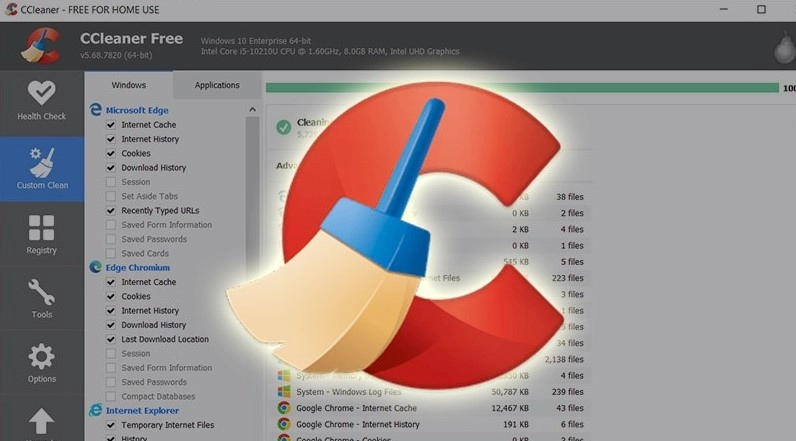
Giao diện thân thiện của CCleaner giúp người dùng dễ dàng dọn dẹp file rác
2. Dọn Dẹp File Rác Trên Máy Tính
File rác, cookie trình duyệt, và dữ liệu tạm thời là nguyên nhân chính khiến PC chậm. Sử dụng phần mềm tăng tốc máy tính để dọn dẹp là cách nhanh nhất.
Công Cụ Cần Thiết
- Phần mềm đã cài đặt (CCleaner, Advanced SystemCare, hoặc Wise Disk Cleaner).
- Quyền quản trị viên trên máy tính.
Thời Gian Cần Thiết
- 5–10 phút cho lần dọn dẹp đầu tiên.
Hướng dẫn chi tiết:
- Mở phần mềm, chọn mục "Dọn dẹp" (Cleaner) hoặc tương tự.
- Với CCleaner: Chọn các mục như "Temporary Files", "Recycle Bin", sau đó nhấn "Run Cleaner".
- Với Advanced SystemCare: Sử dụng chế độ "Deep Clean" để xóa file rác và tối ưu hệ thống.
- Với Wise Disk Cleaner: Chọn "Common Cleaner" để quét và xóa file không cần thiết.
- Kiểm tra kết quả quét trước khi xóa để tránh mất dữ liệu quan trọng.
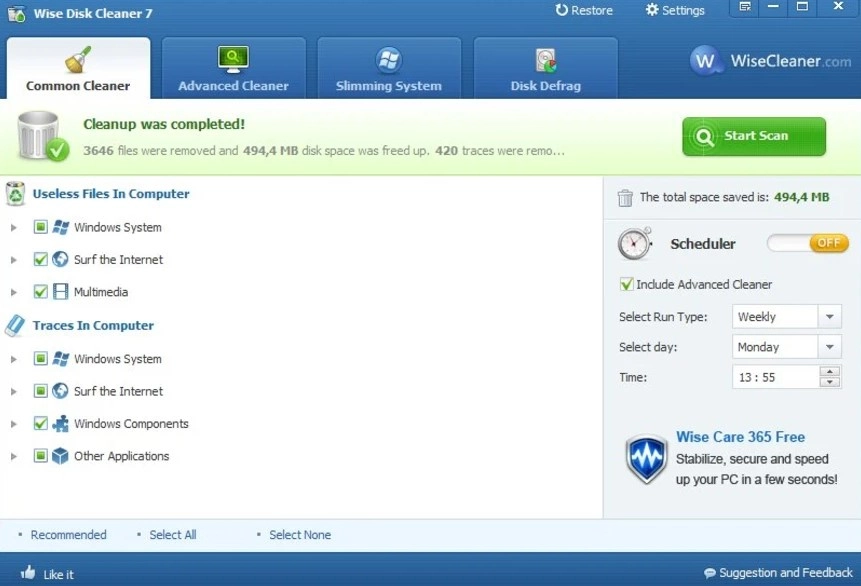
Wise Disk Cleaner hiển thị chi tiết file rác, giúp bạn dễ dàng quyết định xóa
3. Tối Ưu Hóa Hiệu Suất Hệ Thống
Sau khi dọn dẹp, bạn cần tối ưu hóa RAM, CPU và các cài đặt hệ thống để máy tính hoạt động mượt mà hơn.
Lỗi Thường Gặp
- Tắt nhầm các chương trình quan trọng của hệ thống.
- Không cập nhật driver, dẫn đến xung đột phần mềm.
Hướng dẫn chi tiết:
- CCleaner: Vào mục "Tools" > "Startup" để tắt các chương trình khởi động không cần thiết.
- Advanced SystemCare: Sử dụng chế độ "Turbo Boost" để tăng tốc RAM khi chơi game hoặc làm việc nặng.
- Wise Disk Cleaner: Kiểm tra mục "System Tuneup" để tối ưu hóa cài đặt Windows.
- Cập nhật driver card đồ họa, âm thanh qua Device Manager hoặc phần mềm như Driver Booster (nếu cần).
- Khởi động lại máy tính sau khi tối ưu để áp dụng thay đổi.
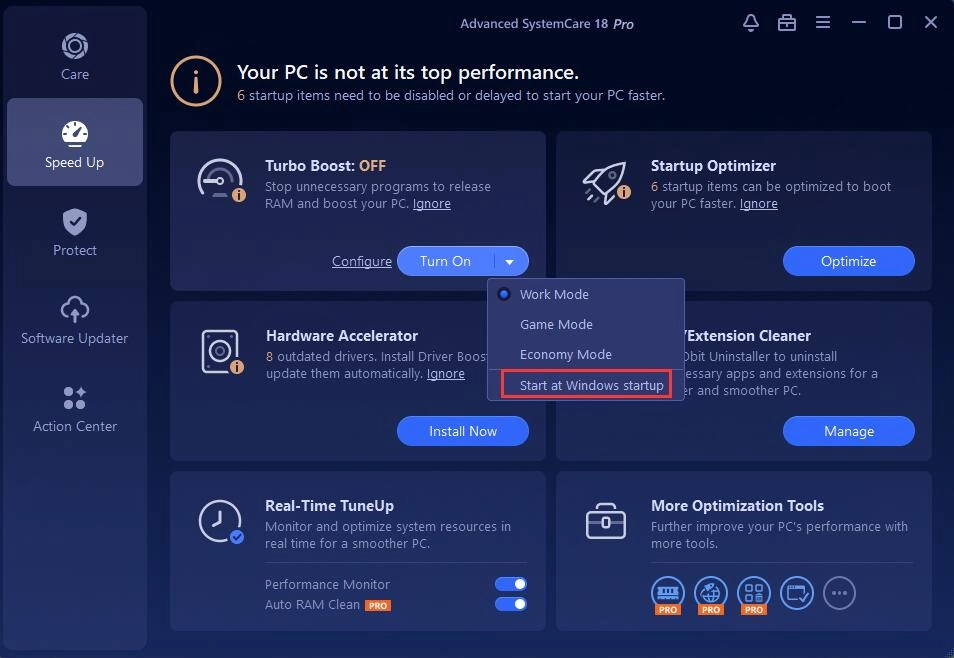
Turbo Boost giúp giải phóng RAM, cải thiện hiệu suất khi chơi game
4. Duy Trì Hiệu Suất Máy Tính Dài Lâu
Tăng tốc máy tính không chỉ là việc làm một lần. Bạn cần duy trì hiệu suất định kỳ để PC luôn ổn định.
Công Cụ Cần Thiết
- Lịch nhắc nhở (Google Calendar hoặc Sticky Notes).
- Phần mềm tăng tốc đã cài đặt.
Thời Gian Cần Thiết
- 10 phút mỗi tuần cho việc quét và bảo trì.
Hướng dẫn chi tiết:
- Đặt lịch quét file rác hàng tuần với CCleaner hoặc Advanced SystemCare.
- Sử dụng Wise Disk Cleaner để phân mảnh ổ cứng mỗi tháng một lần.
- Cập nhật phần mềm tăng tốc thường xuyên để đảm bảo tương thích với Windows.
- Hạn chế cài đặt ứng dụng không cần thiết để giảm tải cho hệ thống.
- Sao lưu dữ liệu quan trọng lên Google Drive hoặc ổ cứng ngoài.

Đặt lịch quét hàng tuần để giữ máy tính luôn mượt mà
Biến PC Của Bạn Thành "Siêu Tốc"
Sử dụng phần mềm tăng tốc máy tính không chỉ giúp PC của bạn chạy nhanh hơn mà còn kéo dài tuổi thọ thiết bị. Với CCleaner, Advanced SystemCare, hay Wise Disk Cleaner, bạn có thể dễ dàng tối ưu hóa hiệu suất chỉ trong vài bước. Hãy bắt đầu ngay hôm nay, thực hành đều đặn và tận hưởng cảm giác làm việc, học tập mượt mà! Bạn đã thử mẹo nào trong bài viết này chưa? Chia sẻ kinh nghiệm của bạn ở phần bình luận nhé!

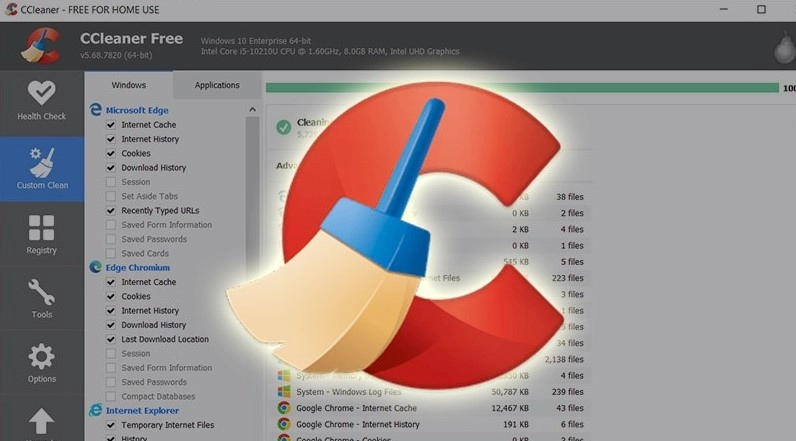
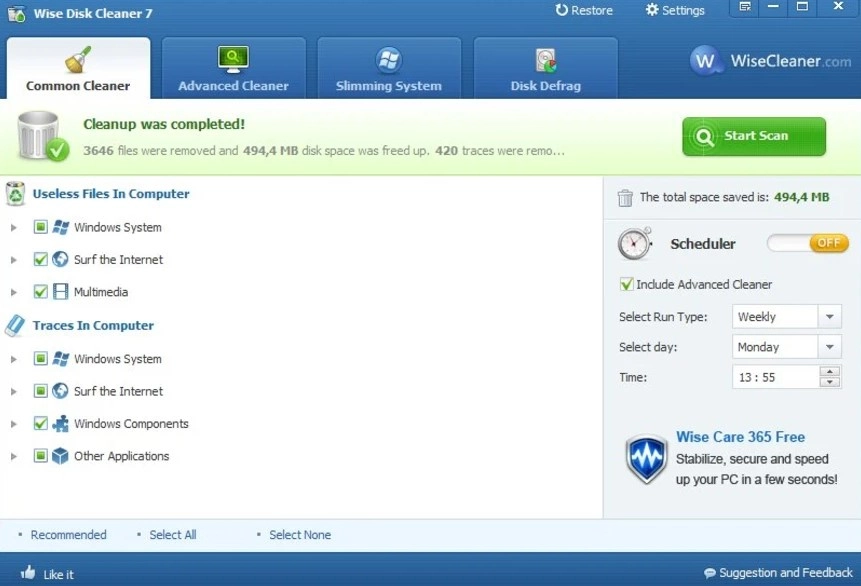
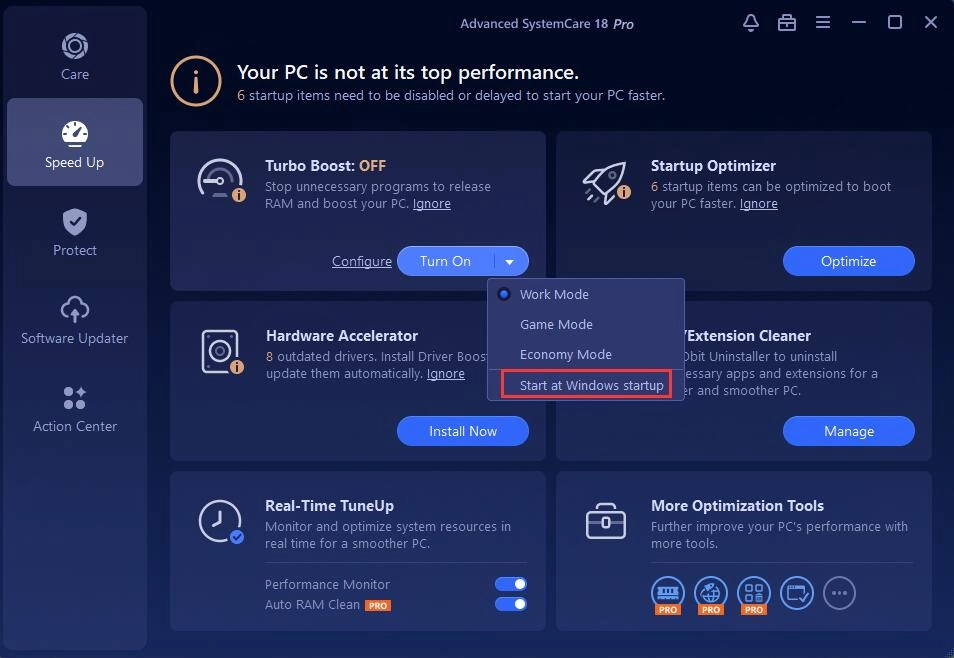





Bình Luận